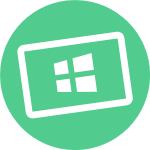Automatice rápidamente mediante Azure DevOps Server 2019 mediante Pipelines de compilación y despliegue. CI/CD. Dispondrá de las versiones más recientes de Azure DevOps Server 2019, las herramientas de desarrollo, los SDK y los ejemplos listos para usar.
Azure DevOps Server es una plataforma de desarrollo y colaboración de Microsoft que proporciona una variedad de herramientas y servicios para equipos de desarrollo de software. Anteriormente se conocía como “Team Foundation Server” (TFS) y ha evolucionado para integrarse mejor con los servicios en la nube de Microsoft bajo el nombre “Azure DevOps Server”. Esta plataforma es una excelente solución para la gestión del ciclo de vida del desarrollo de software (SDLC) y la entrega continua. A continuación, te explico para qué se utiliza Azure DevOps Server:
- Control de versiones: Azure DevOps Server proporciona un sistema de control de versiones que permite a los equipos de desarrollo rastrear cambios en el código fuente y colaborar de manera eficiente en el desarrollo de software. Puedes usar Git o Team Foundation Version Control (TFVC) para gestionar tu código fuente.
- Gestión de proyectos y seguimiento: Ofrece herramientas para la gestión de proyectos, la planificación y el seguimiento de tareas, historias de usuario, incidencias, y otras unidades de trabajo. Los equipos pueden realizar un seguimiento de su progreso y colaborar en tiempo real.
- Compilación y entrega continua: Azure DevOps Server admite la automatización de compilaciones y despliegues, lo que facilita la entrega continua de software. Puedes configurar tuberías de compilación y despliegue para compilar, probar y publicar automáticamente tu aplicación.
- Pruebas y calidad del software: Ofrece herramientas para la gestión de pruebas, incluyendo la creación y ejecución de pruebas manuales y automatizadas. Puedes asegurarte de que tu software cumple con los estándares de calidad y se prueba de manera exhaustiva.
- Colaboración y comunicación: Facilita la colaboración entre los miembros del equipo, permitiendo la comunicación a través de tableros Kanban, chats y notificaciones. También proporciona herramientas para la revisión de código.
- Informes y análisis: Azure DevOps Server genera informes y métricas que permiten a los equipos de desarrollo evaluar su rendimiento, identificar áreas de mejora y tomar decisiones basadas en datos.
- Integración con Azure y otros servicios: Puedes integrar Azure DevOps Server con otros servicios de Microsoft, como Azure, para aprovechar capacidades adicionales, como el alojamiento en la nube y la gestión de recursos.
Paso 1. Descargar una máquina virtual
Actualmente empaquetamos nuestras máquinas virtuales para cuatro opciones de software de virtualización diferentes: VMWare, Hyper-V (Gen2), VirtualBox y Parallels.

VirtualBox
Para VirtualBox
(Aún no disponible)
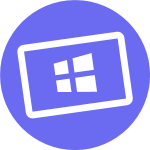
VMWare
Para VMWare
(Aún no disponible)
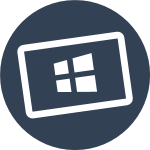
Parallels
Para MAC
(Aún no disponible)
Esta máquina virtual tiene contraseña para todos los usuarios: P2ssw0rd
Notas de la versión 2019 (Actualización de primavera)
La versión 2019 (Spring Update) incluye Microsoft Visual Studio DevOps VM y los hands-on-labs adjuntos actualizados a Visual Studio 2019 (16.0.0) y Azure DevOps Server 2019.
El tamaño de la descarga es de unos 30 GB.
Se recomienda utilizar un gestor de descargas como Free download manager o Download Accelerator Plus.
Estas utilidades proporcionan:
- Múltiples flujos de descarga simultáneos para (normalmente) una experiencia de descarga mucho más rápida.
- Reanudación automática de descargas interrumpidas
Paso 2. Personalizar una máquina virtual
Después de descargar la máquina virtual que prefieras, arráncala y personaliza lo que quieres instalar desde el siguiente botón de acción.
Arranca la máquina virtual y personaliza lo que quieres instalar
Personaliza la herramientas, runtimes, SDK, servidores de base de datos y otras cosas que desees instalar en la máquina virtual.
No se recomienda el uso de este personalizador en tu máquina de trabajo, mejor dentro de la máquina virtual.
La máquina virtual incluye:
La máquina virtual contiene el siguiente software preconfigurado:
- Microsoft Windows Server 2016 Standard Evaluation
- Microsoft Visual Studio Enterprise 2019 (16.0.0)
- Microsoft Azure DevOps Server 2019
- Microsoft Office Professional Plus 2016 (Word, PowerPoint, Excel y Outlook)
- Microsoft SQL Server Standard 2017
Hashes de archivo
| Nombre | Tamaño (bytes) | Hash de archivo: SHA256 |
|---|---|---|
| devopsvm2019links.txt | – | – |
Antes de instalar, ten en cuenta lo siguiente:
Procede a instalar tu entorno de virtualización preferido. Personalmente, los que más hemos usado son VMWare e Hyper-V, pero lo cierto es que los developers trabajamos con las herramientas que más nos convienen en cada momento.
Para ejecutar Windows Server 2022 en una máquina virtual (VM), se tiene que cumplir los siguientes requisitos mínimos del sistema:
- Procesador: El procesador debe ser compatible con la tecnología de virtualización (VT-x o AMD-V) y tener al menos 2 núcleos.
- Soporte NX y DEP
- Compatibilidad con el conjunto de instrucciones x64
- Compatibilidad con la traducción de direcciones de segundo nivel [EPT o NPT]
- Compatibilidad con CMPXCHG16b, LAHF/SAHF y PrefetchW
- Memoria: Se recomienda al menos 8 GB de RAM para una VM de Windows 11 (por lo que lo tu ordenador tendrá que tener al menos 16 GB de RAM).
- Disco duro: Los discos HDD son lentos para virtualizar sistemas operativos modernos, por lo que se recomiendan discos SSD.
- Espacio en disco: Se necesita al menos 80 GB de espacio libre en disco para la instalación de Windows Server 2022 en una VM. Si desea instalar varias herramienta de desarrollo, se recomienda mínimo 80 GB de espacio libre.
Estas máquinas virtuales expiran después de 180 días. Te recomendamos que configures una instantánea la primera vez que instales la máquina virtual a la que puedas volver más tarde. Los usuarios de Mac deberán usar una herramienta que admita zip64, como The Unarchiver, para descomprimir los archivos.
Usuario y contraseña
Todos los usuarios por defecto tienen contraseña P2ssw0rd . En el momento del arranque se le solicitará que establezca la que usted desee.
Puede encontrar más información del proceso de instalación de esta máquina virtual en: Working with the Microsoft Visual Studio DevOps (Winter Update) Virtual Machine | Azure DevOps Hands-on-Labs (azuredevopslabs.com)
Licencia
Mediante el uso de las máquinas virtuales, acepta las EULA para todos los productos instalados enumerados anteriormente.
Prerrequisitos
- Revise las notas de la versión de Windows Server 2022 y los requisitos del sistema.
- Regístrese, luego descargue e instale. (Nota: Esta edición de evaluación caduca en 180 días).
- Reciba correos electrónicos con recursos para guiarlo a través de su evaluación.
Directrices de instalación
Después de la instalación, instale el paquete de mantenimiento más reciente.